
深度技术系统
深度技术在中国大陆是使用率非常高的VIP修改版Windows操作系统,装机方便。通过先进的互联网多媒体通讯技术,服务工程师在被许可的情况下连接到用户电脑,远程接管用户电脑,解决用户使用电脑过程中产生的各种问题,包括:软件安装、系统优化、数据备份、查毒杀毒、 系统修复、系统重装等服务 !提供常用的9大类50余款应用软件的帮教下载、安装、升级、卸载等服务,实现用户电脑畅快使用。
win10系统电脑网络初始化失败的操作方法
很多win10用户在使用电脑的时候,会发现win10系统电脑网络初始化失败的的现象,根据小编的调查并不是所有的朋友都知道win10系统电脑网络初始化失败的的问题怎么解决,不会的朋友也不用担心,下面我就给大家讲解一下win10系统电脑网络初始化失败呢?小编教你只需要第一步:确认自己的系统是windows 2000和windows xp以上操作系统,然后通过“开始->运行->输入CMd”后回车进入命令行模式 第二步:输入nslookup命令后回车,将进入dns解析查询界面;就可以了;下面就由电脑公司小编给大家分享关于win10系统电脑网络初始化失败的详细步骤::
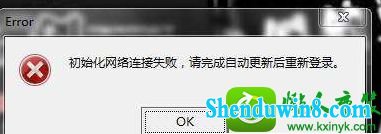
1、用nslookup来判断是否真的是dns解析故障:
网络初始化失败时,要想百分之百判断是否为dns解析故障就需要通过系统自带的nsLooKUp来解决了;
第一步:确认自己的系统是windows 2000和windows xp以上操作系统,然后通过“开始->运行->输入CMd”后回车进入命令行模式;
第二步:输入nslookup命令后回车,将进入dns解析查询界面;
第三步:命令行窗口中会显示出当前系统所使用的dns服务器地址,例如笔者的dns服务器ip为202.106.0.20;
第四步:接下来输入你无法访问的站点对应的域名;假如不能访问的话,那么dns解析应该是不能够正常进行的;我们会收到dns request timed out,timeout was 2 seconds的提示信息;这说明我们的计算机确实出现了dns解析故障;
小提示:如果dns解析正常的话,会反馈回正确的ip地址;
2、查询dns服务器工作是否正常:
这时候我们就要看看自己计算机使用的dns地址是多少了,并且查询他的运行情况;
第一步:确认自己的系统是windows 2000和windows xp以上操作系统,然后通过“开始->运行->输入CMd”后回车进入命令行模式;
第二步:输入ipconfig /all命令来查询网络参数;
第三步:在ipconfig /all显示信息中我们能够看到一个地方写着dns sERVERs,这个就是我们的dns服务器地址;例如笔者的是202.106.0.20和202.106.46.151;从这个地址可以看出是个外网地址,如果使用外网dns出现解析错误时,我们可以更换一个其他的dns服务器地址即可解决问题;
第四步:如果在dns服务器处显示的是自己公司的内部网络地址,那么说明你们公司的dns解析工作是交给公司内部的dns服务器来完成的,这时我们需要检查这个dns服务器,在dns服务器上进行nslookup操作看是否可以正常解析;解决dns服务器上的dns服务故障,一般来说问题也能够解决;
3、清除dns缓存信息法:
网络初始化失败后,当计算机对域名访问时并不是每次访问都需要向dns服务器寻求帮助的,一般来说当解析工作完成一次后,该解析条目会保存在计算机的dns缓存列表中,如果这时dns解析出现更改变动的话,由于dns缓存列表信息没有改变,在计算机对该域名访问时仍然不会连接dns服务器获取最新解析信息,会根据自己计算机上保存的缓存对应关系来解析,这样就会出现dns解析故障;这时我们应该通过清除dns缓存的命令来解决故障;
第一步:通过“开始->运行->输入CMd”进入命令行模式;
第二步:在命令行模式中我们可以看到在ipconfig /?中有一个名为/flushdns的参数,这个就是清除dns缓存信息的命令;
第三步:执行ipconfig /flushdns命令,当出现“successfully flushed the dns resolver cache”的提示时就说明当前计算机的缓存信息已经被成功清除;
第四步:接下来我们再访问域名时,就会到dns服务器上获取最新解析地址,再也不会出现因为以前的缓存造成解析错误故障了;
4、修改HosTs文件法:
网络初始化失败后修改HosTs法就是把HosTs文件中的dns解析对应关系进行修改,从而实现正确解析的目的;因为在本地计算机访问某域名时会首先查看本地系统中的HosTs文件,HosTs文件中的解析关系优先级大于dns服务器上的解析关系;
这样当我们希望把某个域名与某ip地址绑定的话,就可以通过在HosTs文件中添加解析条目来实现;
第一步:通过“开始->搜索”,然后查找名叫hosts的文件;
第二步:当然对于已经知道他的路径的读者可以直接进入c:/windows/system32/drivers/etc目录中找到HosTs文件;如果你的系统是windows 2000,那么应该到c:/winnt/system32/drivers/etc目录中寻找;
第三步:双击HosTs文件,然后选择用“记事本”程序将其打开;
第四步:之后我们就会看到HosTs文件的所有内容了,默认情况下只有一行内容“127.0.0.1 localhost”;(其他前面带有#的行都不是真正的内容,只是帮助信息而已)
第五步:将你希望进行dns解析的条目添加到HosTs文件中,具体格式是先写该域名对应的ip地址,然后空格接域名信息;
第六步:设置完毕后我们访问网址时就会自动根据是在内网还是外网来解析了;
上述给大家介绍的就是win10电脑网络初始化失败如何解决的全部内容,如果你也遇到了同样的状况的话,不妨可以参照上面的方法来处理。
- 相关推荐
- 系统专栏
 深度技术Ghost Win10 64位稳定企业版2016.10(免激活)深度技术Ghost Win10 64位稳定企业版2016.10(免激活)
深度技术Ghost Win10 64位稳定企业版2016.10(免激活)深度技术Ghost Win10 64位稳定企业版2016.10(免激活) 深度技术Ghost Win10 X64位 超纯专业版 V2019年08月(自动激活)深度技术Ghost Win10 X64位 超纯专业版 V2019年08月(自动激活)
深度技术Ghost Win10 X64位 超纯专业版 V2019年08月(自动激活)深度技术Ghost Win10 X64位 超纯专业版 V2019年08月(自动激活) 深度技术Ghost Win10 (32位) 快速安装版v2018.03月(自动激活)深度技术Ghost Win10 (32位) 快速安装版v2018.03月(自动激活)
深度技术Ghost Win10 (32位) 快速安装版v2018.03月(自动激活)深度技术Ghost Win10 (32位) 快速安装版v2018.03月(自动激活) 深度技术Ghost Win10x86 快速专业版 v2020.01(自动激活)深度技术Ghost Win10x86 快速专业版 v2020.01(自动激活)
深度技术Ghost Win10x86 快速专业版 v2020.01(自动激活)深度技术Ghost Win10x86 快速专业版 v2020.01(自动激活) 深度技术Ghost Win10 (64位) 极速体验版2018.01月(激活版)深度技术Ghost Win10 (64位) 极速体验版2018.01月(激活版)
深度技术Ghost Win10 (64位) 极速体验版2018.01月(激活版)深度技术Ghost Win10 (64位) 极速体验版2018.01月(激活版) 深度技术Ghost Win10 x64(1809专业版)V2018.10(全网首发)深度技术Ghost Win10 x64(1809专业版)V2018.10(全网首发)
深度技术Ghost Win10 x64(1809专业版)V2018.10(全网首发)深度技术Ghost Win10 x64(1809专业版)V2018.10(全网首发)
 深度技术Win7 64位 优化中秋国庆版 2020.10深度技术Win7 64位 优化中秋国庆版 2020.10
深度技术Win7 64位 优化中秋国庆版 2020.10深度技术Win7 64位 优化中秋国庆版 2020.10 深度技术GHOST WIN7 X64位 家庭旗舰版 2021V06(无需激活)深度技术GHOST WIN7 X64位 家庭旗舰版 2021V06(无需激活)
深度技术GHOST WIN7 X64位 家庭旗舰版 2021V06(无需激活)深度技术GHOST WIN7 X64位 家庭旗舰版 2021V06(无需激活) 深度技术GHOST win7x86 快速旗舰版 v2020年01月(永久激活)深度技术GHOST win7x86 快速旗舰版 v2020年01月(永久激活)
深度技术GHOST win7x86 快速旗舰版 v2020年01月(永久激活)深度技术GHOST win7x86 快速旗舰版 v2020年01月(永久激活) 深度技术 Ghost Win7 Sp1 电脑城万能装机版 2014.11(32位)深度技术 Ghost Win7 Sp1 电脑城万能装机版 2014.11(32位)
深度技术 Ghost Win7 Sp1 电脑城万能装机版 2014.11(32位)深度技术 Ghost Win7 Sp1 电脑城万能装机版 2014.11(32位) 深度技术GHOST Win7 X32位优化装机版V2017年05月(免激活)深度技术GHOST Win7 X32位优化装机版V2017年05月(免激活)
深度技术GHOST Win7 X32位优化装机版V2017年05月(免激活)深度技术GHOST Win7 X32位优化装机版V2017年05月(免激活) 深度技术 Ghost Win7 Sp1 万能安全装机版 2013.07 制作深度技术 Ghost Win7 Sp1 万能安全装机版 2013.07 制作
深度技术 Ghost Win7 Sp1 万能安全装机版 2013.07 制作深度技术 Ghost Win7 Sp1 万能安全装机版 2013.07 制作
- 系统安装教程
- win10系统盘突然就满了的操作方法
- 适合任何win7版本的万能密钥 win7各版本激活码汇总
- win10系统圣安地列斯进行联机游戏的操作方法
- win8.1系统玩冒险岛08.19单机版输入账号密码后出现error38的解决方法
- win10系统有线网络优先级设置的操作方法
- Win10正式版系统下如何把指定文件夹锁定到任务栏上
- win10系统硬盘狂响的操作方法
- W7系统自适应键盘功能无法使用的解决方法
- 谁动了我的电脑 记录魔法猪Win10系统详细登录时间
- 太平洋Win7系统如何让密码明文显示
- win8.1系统更新后提示“GeForce Experience遇到错误且必须关闭”的解
- win8.1系统安装后没有网卡驱动无法上网的解决方法
- win10电脑蓝屏问题错误代码0x000000f4的处理办法
- win10系统设置立体声混音效果的操作方法
- win10系统右键本地磁盘新建菜单中只有文件夹选项的操作方法
